“同步课堂”暑假百科知识竞赛活动操作指南
一、WEB端(网页)操作指南
1)登录“同步课堂”
打开“和教育”网址http://www.gx.10086.cn/xxt/,输入“和教育”账号、密码,点击“登录”(如图1.1)。如忘记密码,点击登录框下方“忘记密码”,按提示步骤取回密码后进行登录。
.png)
2)进入后,在 “应用菜单”中点击进入“同步课堂”(如图1.2)。
.png)
3)点击学生姓名选择学生账号登陆(如图1.3,注意一定要切换至学生界面参加竞赛的成绩才有效),即进入到同步课堂学生首页。
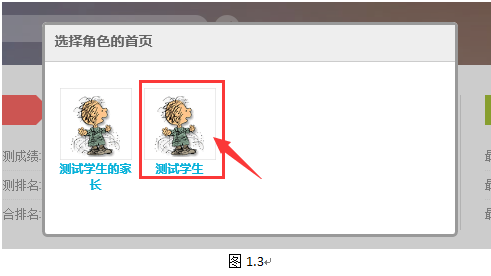
4)进入“同步课堂”首页面后,在右下角“活动展示区”,可看到活动宣传图,点击即可进入此次活动首页。(操作如图1.4)
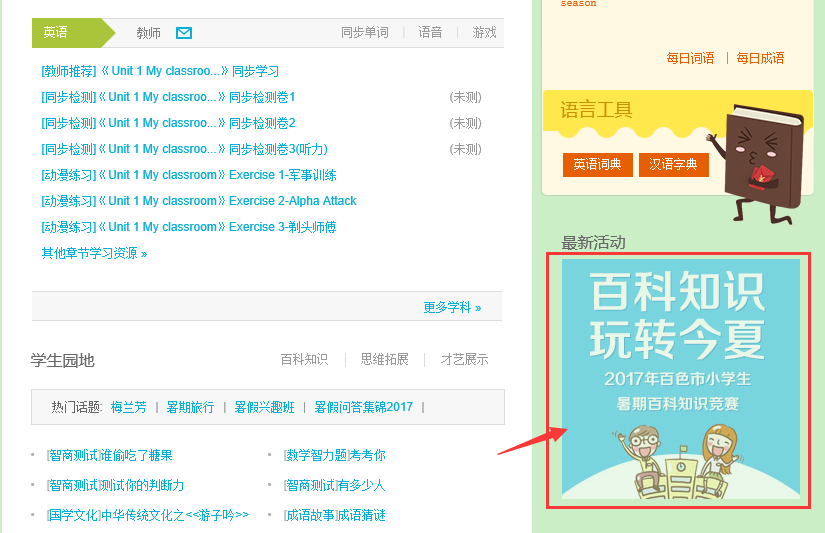
5)点击进入活动页面,在上方点击“参加竞赛”,选择相应年级,点击“开始竞赛”,并且按照提示开始参加竞赛答题 (如图1.5)。

二、App端操作指南
1)扫描下方二维码(图2.1),根据提示,下载安装“和教育”APP。

图2.1
2)打开“和教育”APP,输入账号密码登录(如图2.2),忘记密码可取回后登陆或选择动态密码登录方式,根据提示获取动态密码进行登陆。

图2.2
3)登录“和教育”APP后,点击屏幕下方“应用”--再点击屏幕上方“我的应用”--在应用列表中找到“同步课堂”,点击打开进行登录(如图2.3)。

图2.3
4)进入“同步课堂”后,显示家长界面,点击右下角“我的”(如图2.4),进入界面后选择“切换账号”(如图2.5,注意一定要切换至学生界面参加竞赛的成绩才有效),点击孩子姓名(如图2.6),进入学生界面。

图2.4
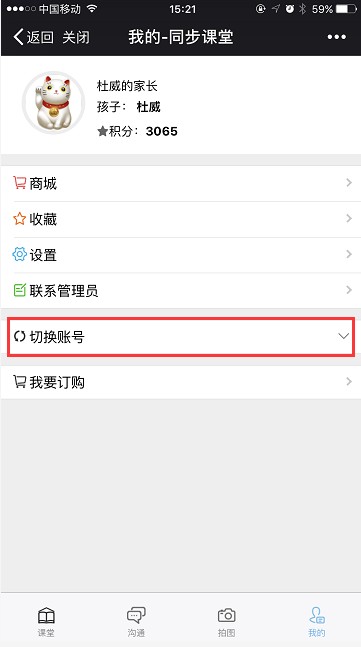
图2.5
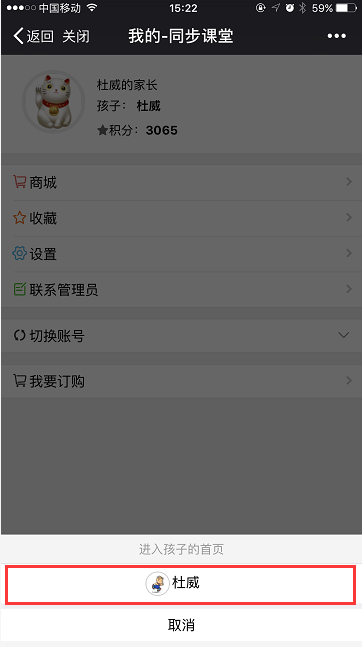
图2.6
5)进入学生界面后,点击“活动专区”(如图2.7),进入活动界面,点击活动栏(如图2.8),进入活动主页(如图2.9),在“参加竞赛”中即可选择学生相应年级,根据界面提示操作开始参加竞赛答题。
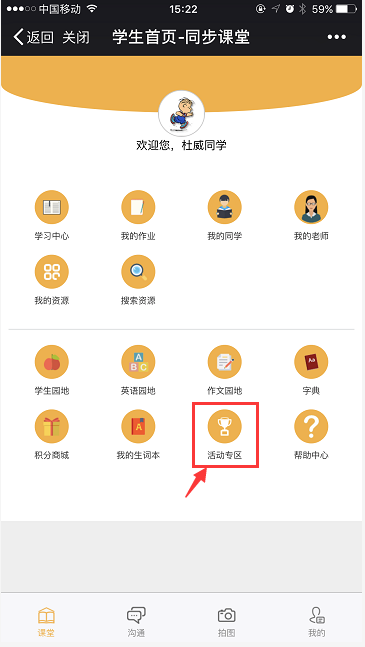
图2.7

图2.8
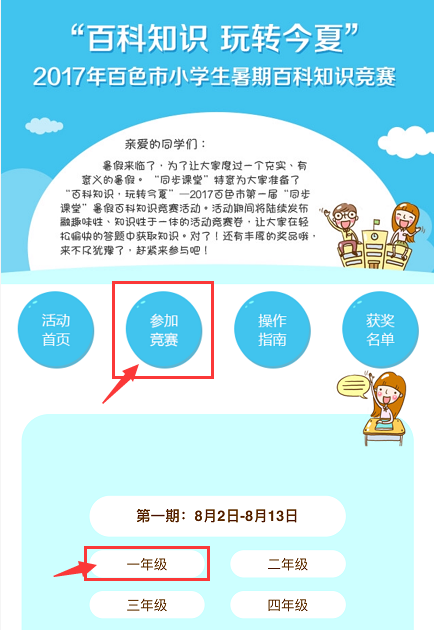
图2.9
